В этом руководстве мы покажем вам, как вернуться к старому пользовательскому интерфейсу из текущего дизайна Underwave в Opera GX. Этот браузер является одним из немногих на рынке, который в основном ориентирован на игровую сферу. Благодаря множеству встроенных в него игровых, потоковых функций и функций искусственного интеллекта в сочетании с мощным движком пользовательского интерфейса вы получаете лучшее из обоих миров. Более того, недавно он претерпел серьезную переработку пользовательского интерфейса (впервые с момента его создания).
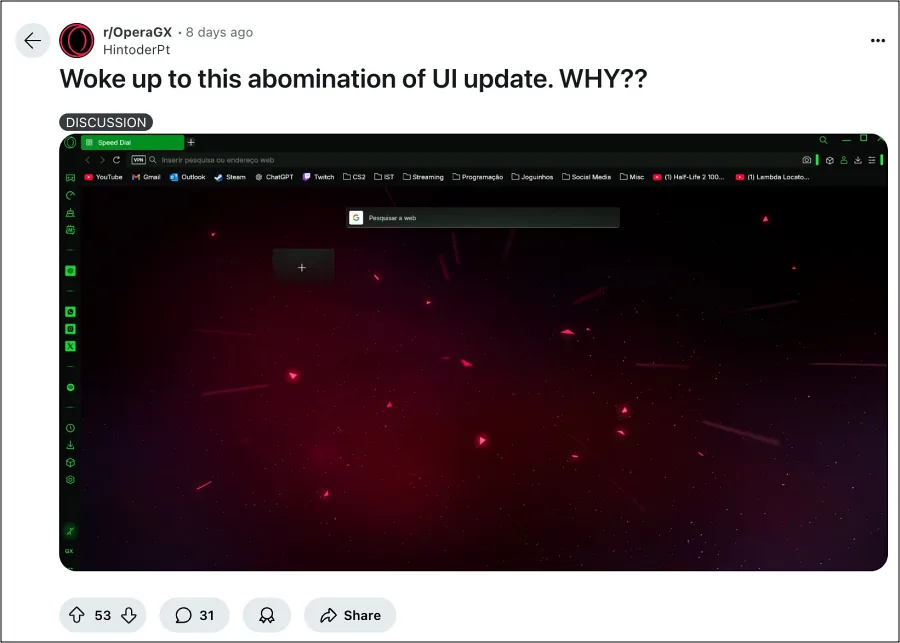
Ключевыми выводами, как задокументировано компанией, являются «обновленный язык дизайна и расширенная вселенная моддинга», а также «более глубокие возможности персонализации». Кроме того, появляется «более свежее, более захватывающее ощущение, которое добавляет новую глубину каждому взаимодействию», ну, по крайней мере, так думает Opera. Однако если бы они посмотрели на отзывы пользователей, то это было бы совсем не так.
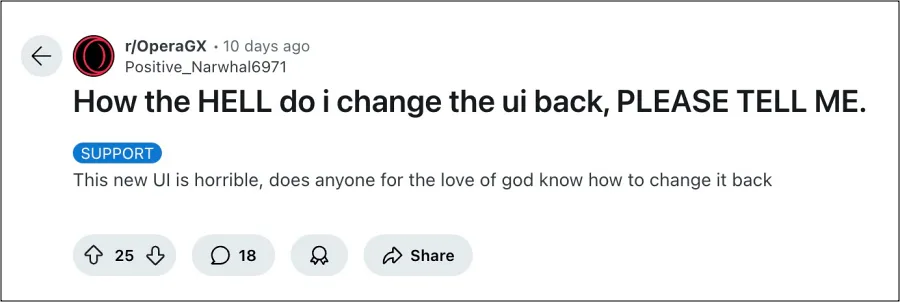
Программы для Windows, мобильные приложения, игры – ВСЁ БЕСПЛАТНО, в нашем закрытом телеграмм канале – Подписывайтесь:)
Это изменение было подвергся резкой критике слева, справа и в центре из своей пользовательской базы и у всех в голове только два вопроса. Во-первых, почему возникла необходимость вносить это нежелательное изменение, когда все работало хорошо, и, что более важно, как они могут вернуться к старому пользовательскому интерфейсу из текущего дизайна Underwave в Opera GX? Если вы разделяете те же чувства, то это руководство вам поможет. Следуйте инструкциям.
Дизайн Opera GX «Underwave»: как вернуться к старому пользовательскому интерфейсу
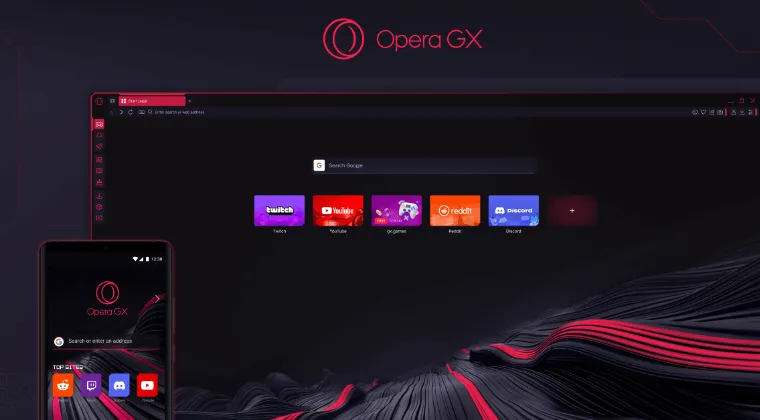
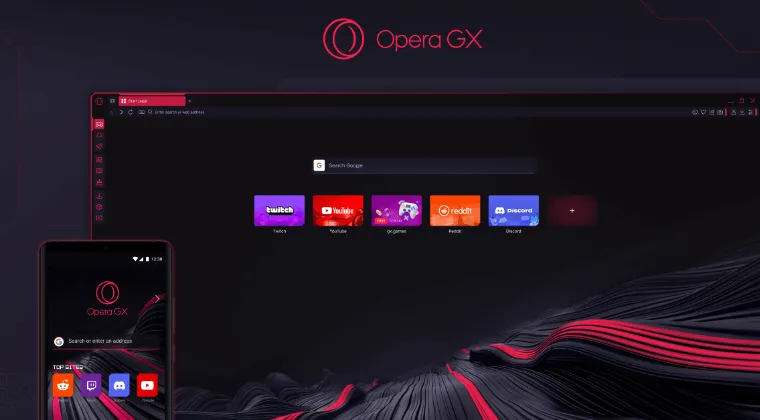
- Запустите браузер OperaGX. Убедитесь, что вы находитесь на его домашней странице.
- Затем перейдите в раздел «Виджеты», который находится в правом верхнем углу.
- Вы увидите кнопку «Сообщите нам», рядом с которой находится значок «Вернуть», нажмите на него.
- Браузер спросит, почему вы возвращаетесь к старому пользовательскому интерфейсу.
- Введите причину и нажмите «Вернуть и перезапустить».
- Вот и все. Opera GX перезапустится со старым пользовательским интерфейсом.
Итак, это были шаги по возврату к старому пользовательскому интерфейсу из текущего дизайна Underwave в Opera GX. Если у вас есть какие-либо вопросы относительно вышеупомянутых шагов, сообщите нам об этом в комментариях. Мы свяжемся с вами с решением как можно скорее.
Добавить комментарий
Для отправки комментария вам необходимо авторизоваться.